የ የቀመር አሞሌ በ Microsoft Excel እና Google Sheets የተመን ሉሆች አናት ላይ የሚታየው የመሳሪያ አሞሌ ነው። እንዲሁም አንዳንድ ጊዜ fx አሞሌ ተብሎ ይጠራል ምክንያቱም ያ አቋራጭ ከሱ ቀጥሎ ነው። አዲስ ቀመር ለማስገባት ወይም ያለውን ቀመር ለመቅዳት የ የቀመር አሞሌ ይጠቀማሉ። አጠቃቀሙ ቀመሮችን ማሳየት እና ማስተካከልንም ያካትታል። የቀመር አሞሌው የሚከተለውን ያሳያል፡
- የጽሑፍ ወይም የቁጥር ዳታ ከአሁኑ ወይም ንቁ ሕዋስ።
- በቀመር ሕዋስ ውስጥ ያሉ ቀመሮች (ከቀመር መልስ ይልቅ)።
- በኤክሴል ገበታ ውስጥ የተመረጡ ተከታታይ ዳታዎችን የሚወክሉ የሴሎች ክልል።
የ የቀመር አሞሌ ከቀመር ውጤቶቹ ይልቅ በሴሎች ውስጥ የሚገኙ ቀመሮችን ስለሚያሳይ እነሱን ጠቅ በማድረግ የትኛዎቹ ህዋሶች ቀመሮችን እንደያዙ ለማወቅ ቀላል ነው። የቀመር አሞሌው በሴል ውስጥ ያነሱ የአስርዮሽ ቦታዎችን ለማሳየት የተቀረጹትን ቁጥሮች ሙሉ ዋጋ ያሳያል።
እነዚህ መመሪያዎች በ2019፣ 2016፣ 2013፣ 2010 እና ኤክሴል ለማይክሮሶፍት 365 ተፈጻሚ ይሆናሉ።
ቀመሮችን፣ ገበታዎችን እና ዳታዎችን ማስተካከል
የ የቀመር አሞሌ እንዲሁም በቀመር አሞሌው ውስጥ ያለውን መረጃ ጠቋሚውን ጠቅ በማድረግ ቀመሮችን ወይም በነቃ ሕዋስ ውስጥ የሚገኙ ሌሎች መረጃዎችን ለማርትዕ ሊያገለግል ይችላል። እንዲሁም በኤክሴል ገበታ ውስጥ የተመረጡትን ተከታታይ የነጠላ ዳታ ክልሎችን ለማሻሻል ጥቅም ላይ ሊውል ይችላል።
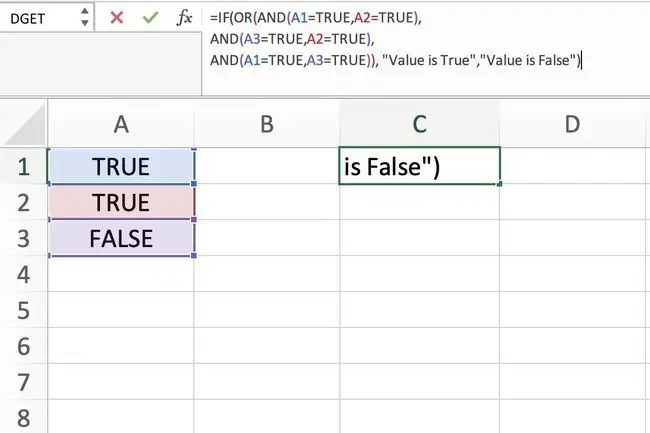
የኤክሴል ፎርሙላ አሞሌን በማስፋት ላይ
ከረጅም የውሂብ ግቤቶች ወይም ውስብስብ ቀመሮች ጋር ሲሰሩ በኤክሴል ውስጥ የቀመር አሞሌን በማስፋት ውሂቡ በበርካታ መስመሮች ላይ እንዲጠቃለል ማድረግ ይችላሉ። በጎግል ሉሆች ውስጥ የ የቀመር አሞሌ መጠን መጨመር አይችሉም።
የቀመር አሞሌን በ Excel ውስጥ ለማስፋት፡
- የመዳፊት ጠቋሚውን ከቀመር አሞሌው ግርጌ አጠገብ ወደ ቋሚ፣ ባለሁለት ጭንቅላት ቀስት።
- ተጭነው በ l የግራ መዳፊት ቁልፍ እና ወደታች ተጭነው ይያዙ የቀመር አሞሌ።
በአማራጭ የቀመር አሞሌን ለማስፋት የቁልፍ ሰሌዳ አቋራጭ ይህ ነው፡
እያንዳንዱን ቁልፍ በተመሳሳይ ጊዜ ተጭነው መልቀቅ ይችላሉ ወይም Ctrl እና Shift ቁልፎችን መጀመሪያ ተጭነው ከዚያ ይጫኑ U ቁልፍ። የቀመር አሞሌውን ነባሪ መጠን ለመመለስ፣ ለሁለተኛ ጊዜ ተመሳሳይ የቁልፍ ስብስቦችን ይጫኑ።
የመጠቅለያ ቀመሮችን ወይም ውሂብ በበርካታ መስመሮች
የኤክሴል ፎርሙላ አሞሌን ካስፋፉ በኋላ ቀጣዩ እርምጃ ረጅም ቀመሮችን ወይም መረጃዎችን በበርካታ መስመሮች ላይ መጠቅለል ነው። በቀመር አሞሌው ውስጥ የማስገቢያ ነጥብዎን ለማስቀመጥ ይንኩ እና ከዚያ በቁልፍ ሰሌዳው ላይ Alt + Enterን ይጫኑ።
ቀመር ወይም ውሂቡ ከመክፈያ ነጥብ ወደ ፊት በቀመር አሞሌ ውስጥ ወዳለው መስመር ይሸጋገራል። አስፈላጊ ከሆነ ተጨማሪ እረፍቶችን ለመጨመር ደረጃዎቹን ይድገሙ።
የቀመር አሞሌን አሳይ/ደብቅ
የቀመር አሞሌን በ Excel ወይም Google Sheets ለማሳየት ወይም ለመደበቅ፡
-
Excel ፡ የሪብቦኑን የ እይታ ትር ላይ ጠቅ ያድርጉ።
ጎግል ሉሆች: የ እይታ የምናሌ አማራጩን ጠቅ ያድርጉ።
-
Excel: የ የፎርሙላ አሞሌ አማራጭን ያረጋግጡ ወይም ያንሱ።
Google ሉሆች: የ የቀመር አሞሌ አማራጭ ከጎኑ ቼክ ካለው፣ ያኔ ይታያል። ቼክ ከሌለ ተደብቋል። የ የቀመር አሞሌ አማራጭን ጠቅ ያድርጉ እና የቼክ ምልክቱን ለማከል ወይም ለማስወገድ።
-
የ የቀመር አሞሌ አሁን ወደ መረጡት ታይነት መቀናበር አለበት።

Image
ፎርሙላዎች እንዳይታዩ መከልከል
የExcel የስራ ሉህ ጥበቃ በተቆለፉ ህዋሶች ውስጥ ያሉ ቀመሮች በቀመር አሞሌው ላይ እንዳይታዩ የሚከለክል አማራጭን ያካትታል። ሌሎች ተጠቃሚዎች በጋራ የተመን ሉህ ውስጥ ቀመሮቹን እንዳያርትዑ ለመከላከል ይህንን ባህሪ መጠቀም ይችላሉ። ቀመሮችን መደበቅ ባለ ሁለት ደረጃ ሂደት ነው። በመጀመሪያ፣ ቀመሮቹን የያዙ ሕዋሶች ተደብቀዋል፣ እና ከዚያ የስራ ሉህ ጥበቃ ይተገበራል።
ሁለተኛው ደረጃ እስኪፈጸም ድረስ ቀመሮቹ በ የቀመር አሞሌ ውስጥ ይታያሉ።
መጀመሪያ፣ ቀመሮቹን የያዙትን ሴሎች ደብቅ፡
- መደበቅ የሚፈልጓቸውን ቀመሮች የያዘውን የሕዋሳት ክልል ይምረጡ።
- በ የቤት ትር የ ሪባን ላይ ለመክፈት የ ቅርጸት አማራጭ ላይ ጠቅ ያድርጉ። ተቆልቋይ ሜኑ።
- በምናሌው ውስጥ የ ሕዋሶችን ይቅረጹ ላይ ጠቅ ያድርጉ የ የሴሎችን ቅርጸት የንግግር ሳጥን ለመክፈት።
-
በመገናኛ ሳጥኑ ውስጥ የ ጥበቃ ትርን ጠቅ ያድርጉ።
- የተደበቀ አመልካች ሳጥኑን ይምረጡ።
- እሺ ለውጡን ተግባራዊ ለማድረግ እና የንግግር ሳጥኑን ይዝጉ። ጠቅ ያድርጉ።
በመቀጠል የስራ ሉህ ጥበቃን አንቃ፡
- በ የቤት ትር የ ሪባን ላይ ለመክፈት የ ቅርጸት አማራጭ ላይ ጠቅ ያድርጉ። ተቆልቋይ ሜኑ።
- የመከላከያ ሉህ ን ከዝርዝሩ ግርጌ ላይ ጠቅ ያድርጉ የመከላከያ ሉህ የንግግር ሳጥን።
- የተፈለጉትን አማራጮች ያረጋግጡ ወይም አይምረጡ።
- እሺ ለውጦቹን ተግባራዊ ለማድረግ እና የንግግር ሳጥኑን ይዝጉ። ጠቅ ያድርጉ።
በዚህ ጊዜ፣የተመረጡት ቀመሮች በቀመር አሞሌው ላይ አይታዩም።
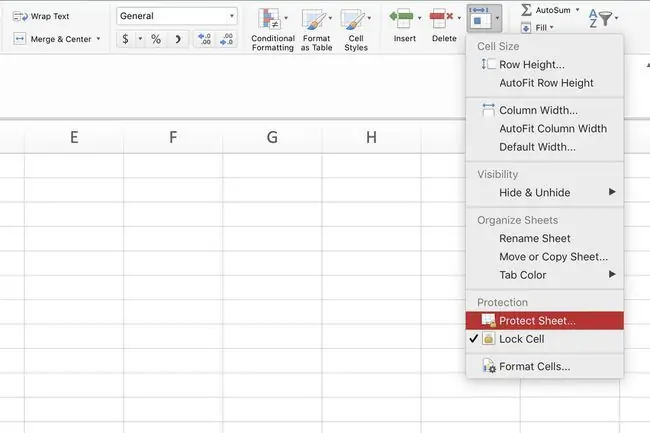
የፎርሙላ አሞሌ አዶዎች በ Excel
የ X ፣ ✔ እና fx አዶዎች በ Excel ውስጥ ካለው የቀመር አሞሌ አጠገብ የሚገኙት የሚከተሉትን ያደርጋሉ፡
- X - አርትዖቶችን ይሰርዙ ወይም ንቁ በሆነ ሕዋስ ውስጥ ከፊል የውሂብ ግቤት።
- ✔ - በገባሪው ሕዋስ ውስጥ ያለውን ውሂብ ማስገባት ወይም ማረም ያጠናቅቁ (የነቃ የሕዋስ ድምቀቱን ወደ ሌላ ሕዋስ ሳያንቀሳቅሱ)፣
- fx - ጠቅ ሲደረግ የ አስገባ ተግባርየመገናኛ ሳጥኑን በመክፈት ተግባራትን ወደ ንቁ ሕዋስ ለማስገባት አቋራጭ መንገድ ያቅርቡ።
የእነዚህ አዶዎች የቁልፍ ሰሌዳ አቻዎች እንደቅደም ተከተላቸው፡ ናቸው።
- የ Esc ቁልፍ - አርትዖቶችን ወይም ከፊል የውሂብ ግቤትን ይሰርዛል።
- የ አስገባ ቁልፍ - በገባሪ ሕዋስ ውስጥ ያለውን ውሂብ ማስገባት ወይም ማረም ያጠናቅቃል (የነቃ ሕዋስ ድምቀትን ወደ ሌላ ሕዋስ ያንቀሳቅሳል)።
- Shift +F3 - የ አስገባ የንግግር ሳጥኑን ይከፍታል።
በቀመር አሞሌ ውስጥ ከአቋራጭ ቁልፎች ጋር ማስተካከል
የቁልፍ ሰሌዳ አቋራጭ መረጃን ወይም ቀመሮችን ለማረም F2 ለሁለቱም ለኤክሴል እና ጎግል ሉሆች ነው - በነባሪ ይህ በነቃ ሕዋስ ውስጥ ማረም ያስችላል። በኤክሴል ውስጥ በሴል ውስጥ ቀመሮችን እና ዳታዎችን የማርትዕ ችሎታን ማሰናከል እና በቀመር አሞሌ ውስጥ ማረም ብቻ መፍቀድ ይችላሉ።
በሴሎች ውስጥ ማረምን ለማሰናከል፡
- የተቆልቋይ ምናሌውን ለመክፈት የ ፋይል ትር የ ሪባን ላይ ጠቅ ያድርጉ።
- የ አማራጮች ላይ ጠቅ ያድርጉ የ የExcel አማራጮች የንግግር ሳጥን ለመክፈት።
- የላቀ ላይ በመገናኛ ሳጥኑ ግራ ቃና ላይ ጠቅ ያድርጉ። ላይ ጠቅ ያድርጉ።
- በ የአርትዖት አማራጮች በቀኝ መቃን ክፍል ውስጥ በሴል ውስጥ ን በቀጥታ ማረም ፍቀድ የሚለውን ምልክት ያንሱ።
- እሺ ለውጡን ተግባራዊ ለማድረግ እና የንግግር ሳጥኑን ይዝጉ። ጠቅ ያድርጉ።
Google ሉሆች በ የቀመር አሞሌ F2 በመጠቀም በቀጥታ ማረም አይፈቅድም።






